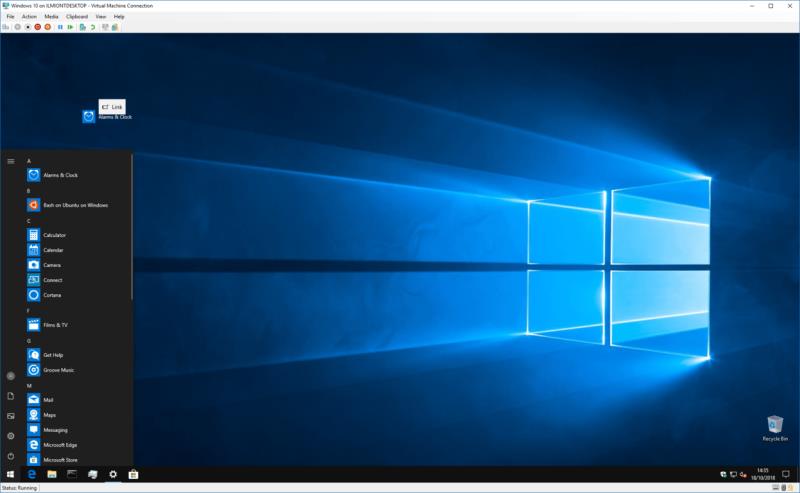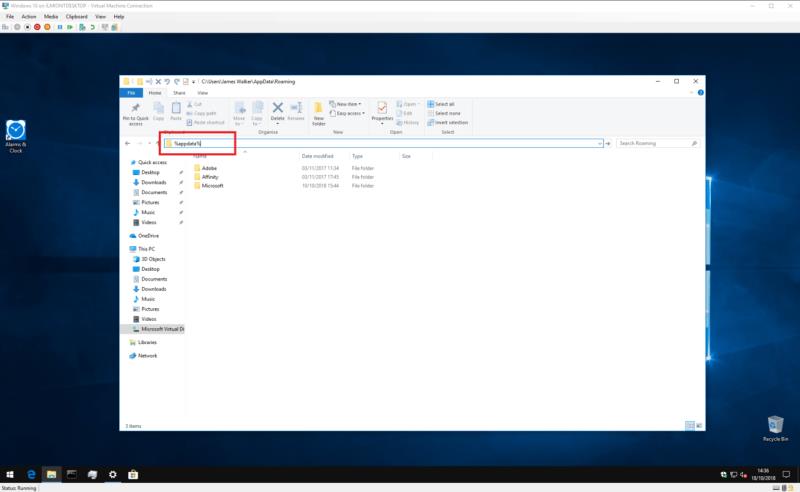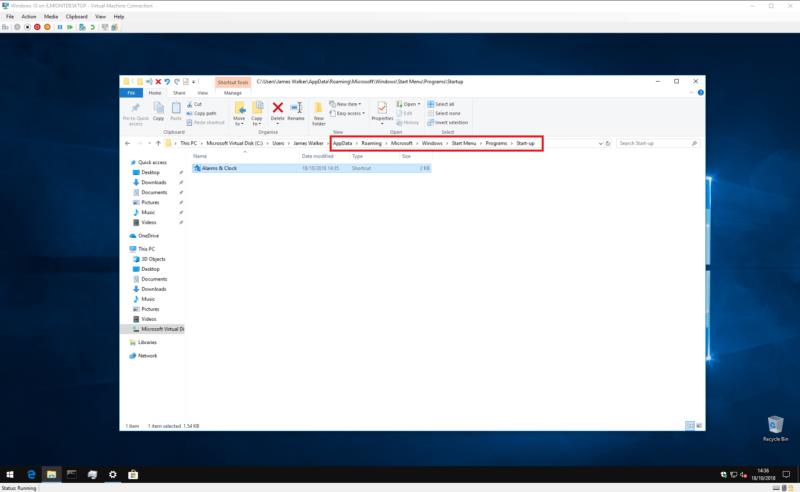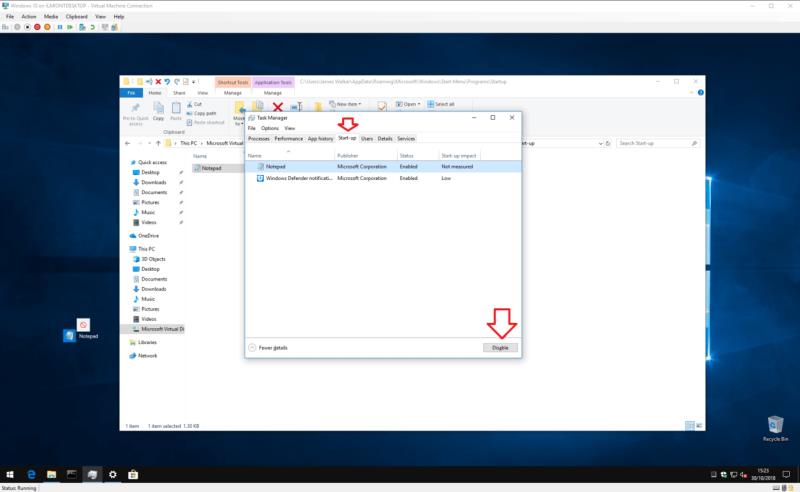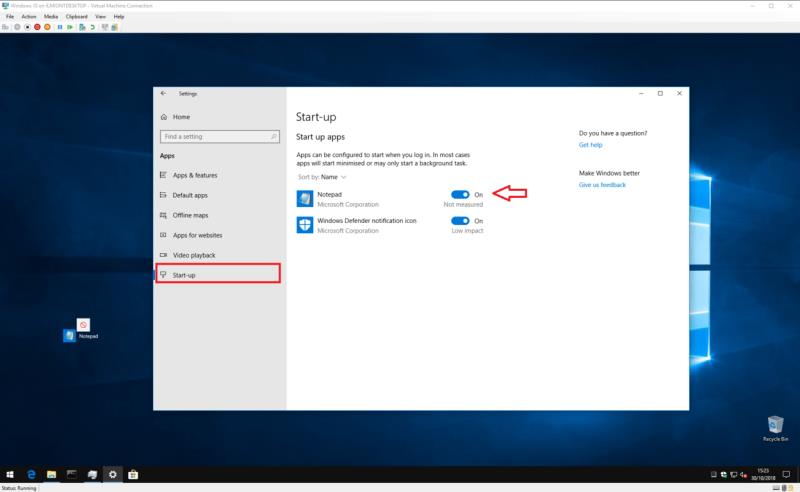Si sempre us agrada obrir un programa quan inicieu Windows, podeu configurar-lo perquè s'iniciï automàticament en iniciar sessió. Heus aquí com.
Creeu una drecera a l'escriptori o una drecera per al programa que voleu iniciar automàticament
Obriu l'Explorador de Windows i escriviu %appdata% a la barra d'adreces de l'explorador de fitxers.
Obriu la subcarpeta de Microsoft i navegueu-hi
Navegueu a Windows > Menú Inici > Programes > Inici
Copieu i enganxeu la drecera de l'aplicació que heu creat anteriorment
Sempre obriu un programa determinat tan bon punt s'hagi iniciat Windows? Potser és el vostre navegador web o l'aplicació de correu electrònic preferida. Si és així, podeu estalviar-vos uns quants clics fent que Windows l'obri automàticament cada vegada que inicieu sessió.
Windows sempre inicia diversos programes per si mateix un cop arribeu a l'escriptori; probablement heu vist que la safata del sistema s'omple d'icones d'aplicacions com OneDrive i el vostre programari antivirus. Normalment, aquests programes s'inicien en segon pla i estan ocults per defecte, de manera que no veieu cap finestra oberta a l'escriptori. Tanmateix, podeu utilitzar el mateix mecanisme per obrir les aplicacions que trieu.
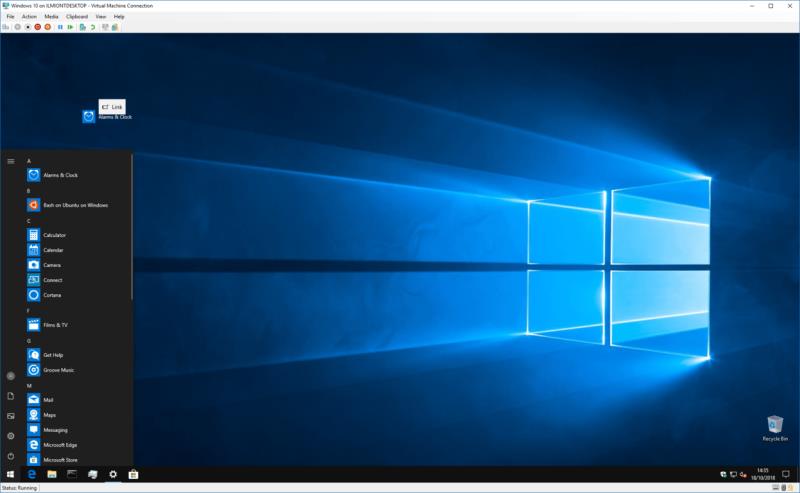
Aquest és un procés molt senzill, però primer cal saber on mirar. Per començar, necessitareu una drecera a l'aplicació que voleu obrir. La manera més senzilla de fer-ho és copiar una drecera de l'escriptori existent. Si ja teniu una drecera a l'aplicació a l'escriptori, feu clic a la icona i premeu Ctrl+C per copiar-la al porta-retalls. En cas contrari, podeu crear una drecera nova obrint el menú Inici, cercant l'aplicació i fent-hi clic i arrossegant-la a l'escriptori.
Per fer que les aplicacions s'obrin automàticament, només podeu afegir la drecera a una carpeta especial de Windows. Windows llança automàticament totes les dreceres de la carpeta quan s'inicia, de manera que tot el que heu de fer és copiar i enganxar la vostra drecera. Com que la carpeta es troba en una ubicació del sistema, el més difícil és trobar-la.
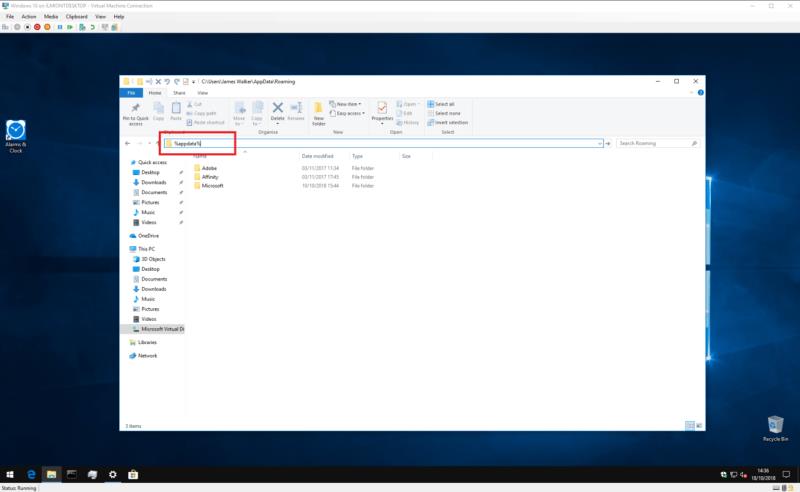
Obriu l'Explorador de fitxers (podeu prémer Win+E des de qualsevol lloc de Windows) i feu clic a la barra d'adreces a la part superior de la pantalla. Esborreu el seu contingut, escriviu "%appdata%" (sense les cometes) i premeu Intro. Depenent de les aplicacions que hàgiu instal·lat, aquesta carpeta pot contenir moltes subcarpetes diferents; tingueu cura de no modificar ni suprimir res aquí.
Cerqueu la subcarpeta "Microsoft" i navegueu-hi. A partir d'aquí, desplegueu els directoris a Windows > Menú Inici > Programes > Inici. Un cop hàgiu arribat a aquesta ubicació, només podeu copiar i enganxar la drecera de l'aplicació a la carpeta. La propera vegada que inicieu sessió a Windows, l'aplicació s'iniciarà automàticament.
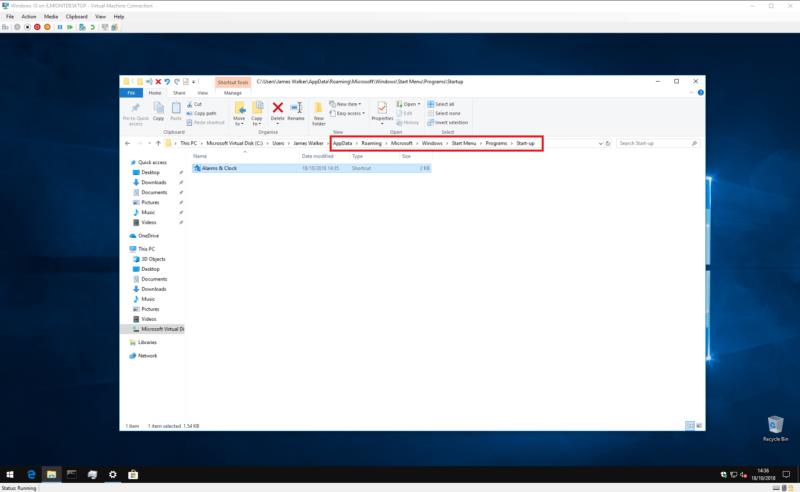
Si en el futur voleu impedir que l'aplicació s'iniciï automàticament, només podeu tornar a la carpeta i suprimir-ne la drecera. Alternativament, també podeu obrir el Gestor de tasques (prem Ctrl+Maj+Esc per iniciar-lo ràpidament) i visitar la pestanya "Inici". Aquí hauríeu de veure les entrades de totes les dreceres de la carpeta d'inici que heu afegit. Feu clic a l'aplicació que voleu eliminar i, a continuació, premeu el botó "Desactiva" a la part inferior de la finestra.
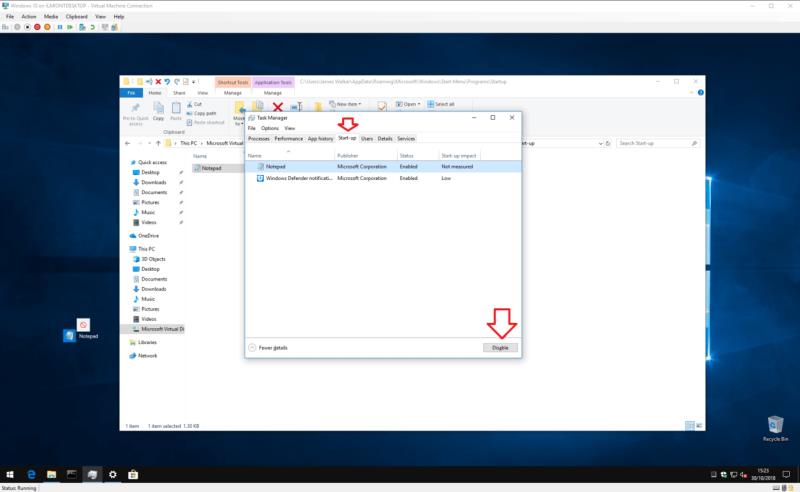
Si feu servir aquest mètode, podeu tornar al Gestor de tasques per tornar a habilitar l'aplicació en el futur. No caldrà que tornis a tocar la drecera. El Gestor de tasques també mostra aplicacions que es registren com a aplicacions d'inici mitjançant API internes de Windows, en lloc de la carpeta del menú Inici d'inici.
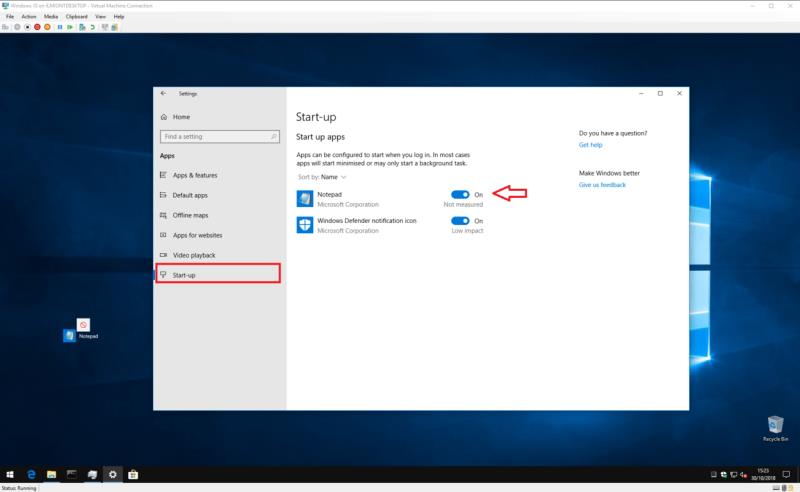
A més, les versions més noves de Windows 10 tenen una pàgina "Inici" dins de la categoria "Aplicacions" de l'aplicació Configuració. Això replica la funcionalitat disponible al Gestor de tasques, mostrant botons d'activació i desactivació senzills per a cadascuna de les vostres aplicacions d'inici.
Un punt a tenir en compte és que aquest tutorial suposa que només voleu que l'aplicació s'obri quan inicieu sessió. L'aplicació no s'iniciarà per a altres comptes d'usuari del vostre ordinador. Si voleu que s'obri una aplicació per a cada usuari, repetiu el procés anterior però substituïu "%appdata%" per "%programdata%" a les instruccions. Haureu d'iniciar sessió com a administrador per desar en aquesta ubicació.
El fet que les aplicacions s'iniciïn automàticament pot fer que l'inici del dia sigui una mica més fàcil. Tan bon punt arrenqui l'ordinador, tindreu les vostres aplicacions més utilitzades a punt i esperant a l'escriptori. Només recordeu que tenir moltes aplicacions d'inici podria reduir significativament el rendiment del sistema a mesura que es carreguen totes.